phone OPEL COMBO E 2019.1 Handbok för infotainmentsystem
[x] Cancel search | Manufacturer: OPEL, Model Year: 2019.1, Model line: COMBO E, Model: OPEL COMBO E 2019.1Pages: 123, PDF Size: 2.47 MB
Page 26 of 123

26Externa enheterExterna enheterAllmän information.......................26
Spela ljud ..................................... 27
Visa bilder .................................... 28
Använda smartphone-
applikationer ................................ 29Allmän information
En USB-port finns på kontrollpanelen.
En annan USB-port kan finnas i förva‐
ringsfacket bredvid informationsdis‐
playen.Se upp
Använde inte en USB-hubb efter‐
som detta kan skada systemet.
Observera!
USB-portarna måste alltid vara rena
och torra.
USB-portar
En MP3-spelare, en USB-enhet, ett
SD-kort (via USB-port och adapter)
eller en smarttelefon kan anslutas till
varje USB-port.
Infotainmentsystemet kan spela upp ljudfiler eller visa bildfiler som finns på
USB-enheter.
När en enhet är ansluten till en USB-
port kan olika funktioner hos de ovan‐
stående enheterna styras via infotain‐mentsystemets reglage och menyer.
Observera!
All tillbehörsutrustning stöds inte av
infotainmentsystemet.
Observera!
Om det finns två USB-portar: För att
kunna använda infotainmentsys‐
temets funktion för telefonprojicering 3 29 måste du först ansluta smart‐
telefonen till USB-porten på kontroll‐
panelen. USB-porten i förvarings‐
facket kan inte användas för Apple
CarPlay.
Ansluta / koppla från en enhet
Anslut en av de enheter som nämns
ovan till en USB-port. Vid behov kan
du använda en lämplig anslutnings‐
kabel. Musikfunktionen startar auto‐
matiskt.
Observera!
Om en icke-läsbar USB-enhet
ansluts visas motsvarande felmed‐ delande och infotainmentsystemet
växlar automatiskt till föregående
funktion.
För att koppla bort en USB-enhet
väljer du en annan funktion och tar
sedan bort USB-enheten.
Page 29 of 123

Externa enheter29Använda smartphone-
applikationer
Telefonprojicering
Telefonprojiceringsapparna Apple
CarPlay och Android Auto visar
utvalda appar från din smarttelefon
på infodisplayen och gör att de kan
styras direkt via infotainmentsystem‐
ets reglage.
Kontrollera med enhetens tillverkare
om denna funktion är kompatibel med
din smarttelefon och om denna app är tillgänglig i det land du befinner dig i.
Förbereda en smartphone
iPhone ®
: Se till att Siri®
är aktiverat på
din telefon.
Android-telefon: Ladda ner Android
Auto-appen till din telefon från Google
Play™-butiken.
Ansluta smarttelefoneniPhone
Anslut telefonen till USB-porten 3 26.Om telefonen redan är ansluten via
Bluetooth kommer Bluetooth-anslut‐
ningen att avbrytas när telefonen ansluts till USB-porten och Apple
CarPlay startas.Androidtelefon
Anslut telefonen via Bluetooth
3 45 och anslut den sedan till USB-
porten 3 26.
Starta telefonprojicering
Tryck på d och peka sedan på
Apple CarPlay eller Android Auto .
Den telefonprojiceringsskärm som
visas beror på din smarttelefon och
programvarans version.
Återgå till infotainmentskärmen
Tryck t.ex. på knappen b på kontroll‐
panelen.
Page 52 of 123
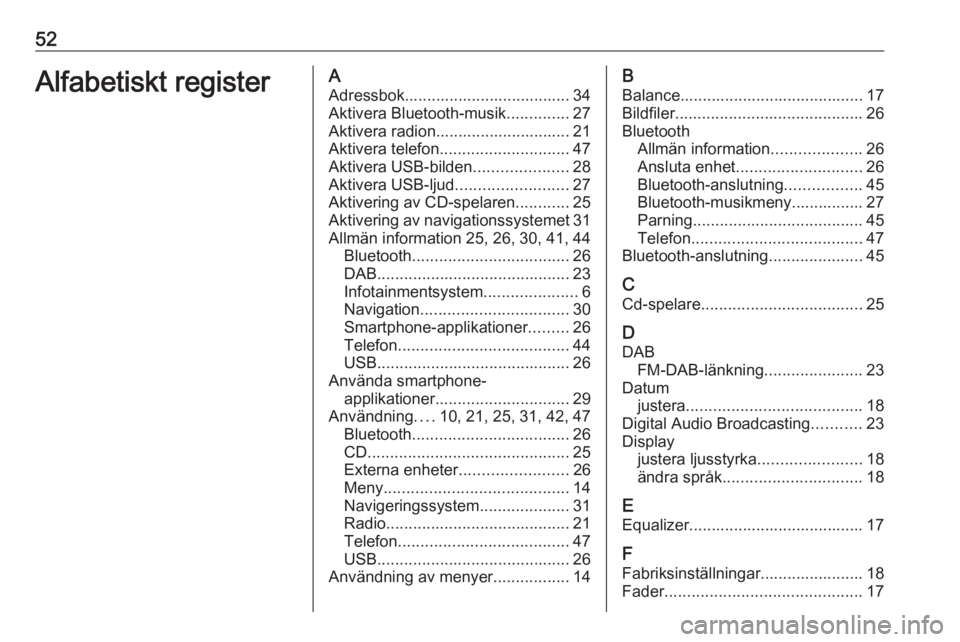
52Alfabetiskt registerAAdressbok..................................... 34
Aktivera Bluetooth-musik ..............27
Aktivera radion.............................. 21
Aktivera telefon ............................. 47
Aktivera USB-bilden .....................28
Aktivera USB-ljud .........................27
Aktivering av CD-spelaren ............25
Aktivering av navigationssystemet 31
Allmän information 25, 26, 30, 41, 44 Bluetooth ................................... 26
DAB ........................................... 23
Infotainmentsystem .....................6
Navigation ................................. 30
Smartphone-applikationer .........26
Telefon ...................................... 44
USB ........................................... 26
Använda smartphone- applikationer .............................. 29
Användning ....10, 21, 25, 31, 42, 47
Bluetooth ................................... 26
CD ............................................. 25
Externa enheter ........................ 26
Meny ......................................... 14
Navigeringssystem ....................31
Radio ......................................... 21
Telefon ...................................... 47
USB ........................................... 26
Användning av menyer .................14B
Balance......................................... 17
Bildfiler .......................................... 26
Bluetooth Allmän information ....................26
Ansluta enhet ............................ 26
Bluetooth-anslutning .................45
Bluetooth-musikmeny................ 27
Parning ...................................... 45
Telefon ...................................... 47
Bluetooth-anslutning .....................45
C Cd-spelare .................................... 25
D
DAB FM-DAB-länkning ......................23
Datum justera ....................................... 18
Digital Audio Broadcasting ...........23
Display justera ljusstyrka .......................18
ändra språk ............................... 18
E Equalizer....................................... 17
F
Fabriksinställningar....................... 18
Fader ............................................ 17
Page 74 of 123

74Externa enheterExterna enheterAllmän information.......................74
Spela ljud ..................................... 75
Visa bilder .................................... 76
Använda smartphone-
applikationer ................................ 76Allmän information
En USB-port finns på kontrollpanelen.
En annan USB-port kan finnas i förva‐
ringsfacket bredvid informationsdis‐
playen.Se upp
Använde inte en USB-hubb efter‐
som detta kan skada systemet.
Observera!
USB-portarna måste alltid vara rena
och torra.
USB-portar
En MP3-spelare, en USB-enhet, ett
SD-kort (via USB-port och adapter)
eller en smarttelefon kan anslutas till
varje USB-port.
Infotainmentsystemet kan spela upp ljudfiler eller visa bildfiler som finns på
USB-enheter.
När en enhet är ansluten till en USB-
port kan olika funktioner hos de ovan‐
stående enheterna styras via infotain‐mentsystemets reglage och menyer.
Observera!
All tillbehörsutrustning stöds inte av
infotainmentsystemet.
Observera!
Om det finns två USB-portar: För att
kunna använda infotainmentsys‐
temets funktion för telefonprojicering 3 76 måste du först ansluta smart‐
telefonen till USB-porten på kontroll‐
panelen. USB-porten i förvarings‐
facket kan inte användas för Apple
CarPlay.
Ansluta / koppla från en enhet
Anslut en av de enheter som nämns
ovan till en USB-port. Vid behov kan
du använda en lämplig anslutnings‐
kabel. Musikfunktionen startar auto‐
matiskt.
Observera!
Om en icke-läsbar USB-enhet
ansluts visas motsvarande felmed‐ delande och infotainmentsystemet
växlar automatiskt till föregående
funktion.
För att koppla bort en USB-enhet
väljer du en annan funktion och tar
sedan bort USB-enheten.
Page 76 of 123
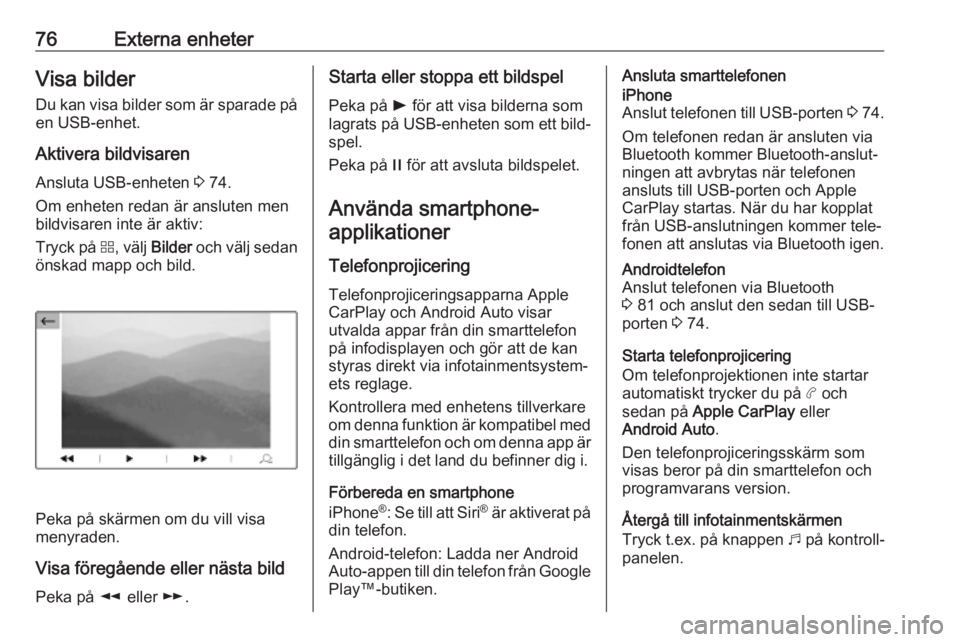
76Externa enheterVisa bilder
Du kan visa bilder som är sparade på
en USB-enhet.
Aktivera bildvisaren Ansluta USB-enheten 3 74.
Om enheten redan är ansluten men
bildvisaren inte är aktiv:
Tryck på d, välj Bilder och välj sedan
önskad mapp och bild.
Peka på skärmen om du vill visa
menyraden.
Visa föregående eller nästa bild Peka på l eller m.
Starta eller stoppa ett bildspel
Peka på l för att visa bilderna som
lagrats på USB-enheten som ett bild‐ spel.
Peka på / för att avsluta bildspelet.
Använda smartphone- applikationer
Telefonprojicering
Telefonprojiceringsapparna Apple
CarPlay och Android Auto visar
utvalda appar från din smarttelefon
på infodisplayen och gör att de kan
styras direkt via infotainmentsystem‐
ets reglage.
Kontrollera med enhetens tillverkare om denna funktion är kompatibel med
din smarttelefon och om denna app är tillgänglig i det land du befinner dig i.
Förbereda en smartphone
iPhone ®
: Se till att Siri®
är aktiverat på
din telefon.
Android-telefon: Ladda ner Android Auto-appen till din telefon från Google
Play™-butiken.Ansluta smarttelefoneniPhone
Anslut telefonen till USB-porten 3 74.
Om telefonen redan är ansluten via
Bluetooth kommer Bluetooth-anslut‐
ningen att avbrytas när telefonen
ansluts till USB-porten och Apple
CarPlay startas. När du har kopplat
från USB-anslutningen kommer tele‐
fonen att anslutas via Bluetooth igen.Androidtelefon
Anslut telefonen via Bluetooth
3 81 och anslut den sedan till USB-
porten 3 74.
Starta telefonprojicering
Om telefonprojektionen inte startar
automatiskt trycker du på a och
sedan på Apple CarPlay eller
Android Auto .
Den telefonprojiceringsskärm som visas beror på din smarttelefon och
programvarans version.
Återgå till infotainmentskärmen
Tryck t.ex. på knappen b på kontroll‐
panelen.
Page 86 of 123
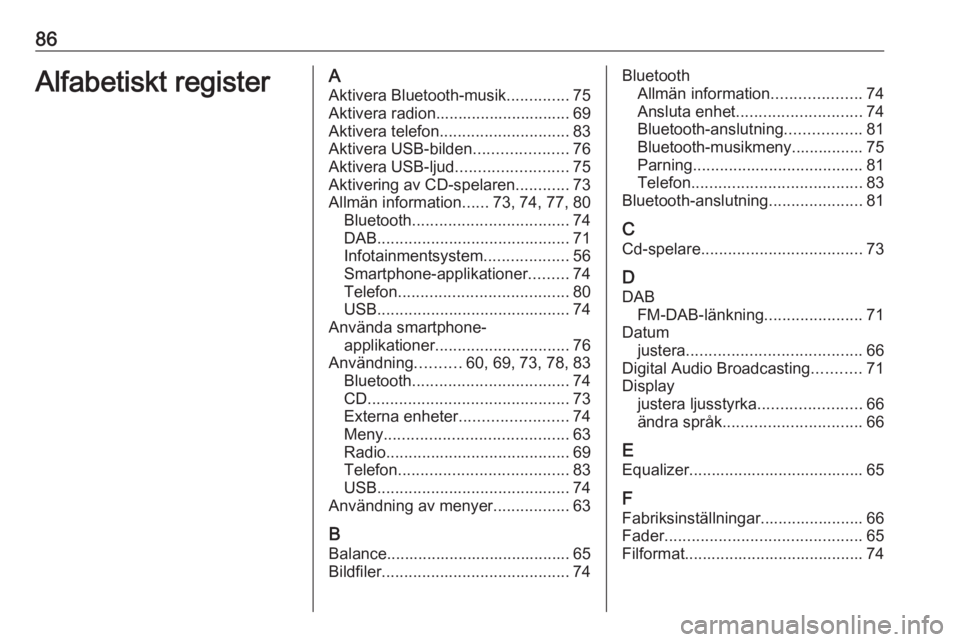
86Alfabetiskt registerAAktivera Bluetooth-musik ..............75
Aktivera radion.............................. 69
Aktivera telefon ............................. 83
Aktivera USB-bilden .....................76
Aktivera USB-ljud .........................75
Aktivering av CD-spelaren ............73
Allmän information ......73, 74, 77, 80
Bluetooth ................................... 74
DAB ........................................... 71
Infotainmentsystem ...................56
Smartphone-applikationer .........74
Telefon ...................................... 80
USB ........................................... 74
Använda smartphone- applikationer .............................. 76
Användning ..........60, 69, 73, 78, 83
Bluetooth ................................... 74
CD ............................................. 73
Externa enheter ........................ 74
Meny ......................................... 63
Radio ......................................... 69
Telefon ...................................... 83
USB ........................................... 74
Användning av menyer .................63
B
Balance......................................... 65 Bildfiler .......................................... 74Bluetooth
Allmän information ....................74
Ansluta enhet ............................ 74
Bluetooth-anslutning .................81
Bluetooth-musikmeny................ 75
Parning ...................................... 81
Telefon ...................................... 83
Bluetooth-anslutning .....................81
C Cd-spelare .................................... 73
D
DAB FM-DAB-länkning ......................71
Datum justera ....................................... 66
Digital Audio Broadcasting ...........71
Display justera ljusstyrka .......................66
ändra språk ............................... 66
E Equalizer....................................... 65
F
Fabriksinställningar....................... 66
Fader ............................................ 65
Filformat........................................ 74
Page 96 of 123
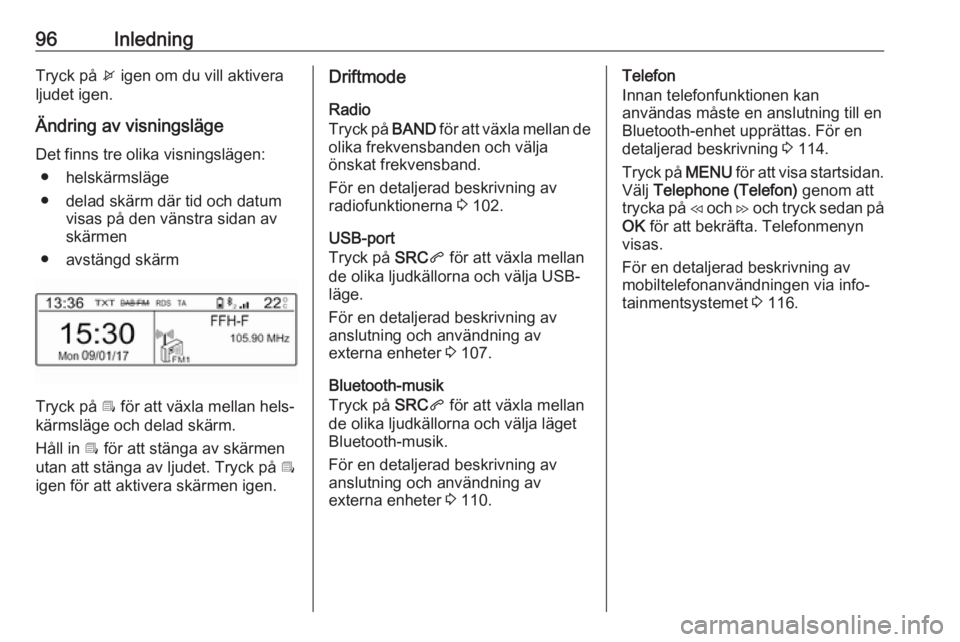
96InledningTryck på x igen om du vill aktivera
ljudet igen.
Ändring av visningsläge
Det finns tre olika visningslägen: ● helskärmsläge
● delad skärm där tid och datum visas på den vänstra sidan av
skärmen
● avstängd skärm
Tryck på Î för att växla mellan hels‐
kärmsläge och delad skärm.
Håll in Î för att stänga av skärmen
utan att stänga av ljudet. Tryck på Î
igen för att aktivera skärmen igen.
Driftmode
Radio
Tryck på BAND för att växla mellan de
olika frekvensbanden och välja
önskat frekvensband.
För en detaljerad beskrivning av
radiofunktionerna 3 102.
USB-port
Tryck på SRCq för att växla mellan
de olika ljudkällorna och välja USB- läge.
För en detaljerad beskrivning av
anslutning och användning av
externa enheter 3 107.
Bluetooth-musik
Tryck på SRCq för att växla mellan
de olika ljudkällorna och välja läget Bluetooth-musik.
För en detaljerad beskrivning av
anslutning och användning av
externa enheter 3 110.Telefon
Innan telefonfunktionen kan
användas måste en anslutning till en
Bluetooth-enhet upprättas. För en
detaljerad beskrivning 3 114.
Tryck på MENU för att visa startsidan.
Välj Telephone (Telefon) genom att
trycka på H och I och tryck sedan på
OK för att bekräfta. Telefonmenyn
visas.
För en detaljerad beskrivning av
mobiltelefonanvändningen via info‐
tainmentsystemet 3 116.
Page 110 of 123
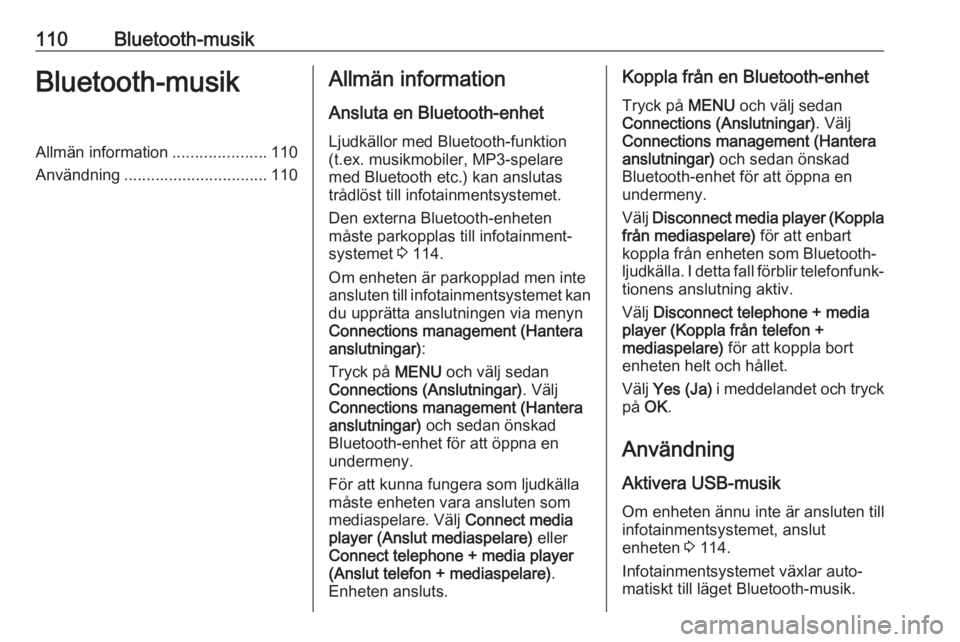
110Bluetooth-musikBluetooth-musikAllmän information.....................110
Användning ................................ 110Allmän information
Ansluta en Bluetooth-enhet Ljudkällor med Bluetooth-funktion
(t.ex. musikmobiler, MP3-spelare
med Bluetooth etc.) kan anslutas
trådlöst till infotainmentsystemet.
Den externa Bluetooth-enheten
måste parkopplas till infotainment‐
systemet 3 114.
Om enheten är parkopplad men inte
ansluten till infotainmentsystemet kan
du upprätta anslutningen via menyn
Connections management (Hantera
anslutningar) :
Tryck på MENU och välj sedan
Connections (Anslutningar) . Välj
Connections management (Hantera
anslutningar) och sedan önskad
Bluetooth-enhet för att öppna en
undermeny.
För att kunna fungera som ljudkälla
måste enheten vara ansluten som
mediaspelare. Välj Connect media
player (Anslut mediaspelare) eller
Connect telephone + media player (Anslut telefon + mediaspelare) .
Enheten ansluts.Koppla från en Bluetooth-enhet
Tryck på MENU och välj sedan
Connections (Anslutningar) . Välj
Connections management (Hantera
anslutningar) och sedan önskad
Bluetooth-enhet för att öppna en undermeny.
Välj Disconnect media player (Koppla
från mediaspelare) för att enbart
koppla från enheten som Bluetooth- ljudkälla. I detta fall förblir telefonfunk‐ tionens anslutning aktiv.
Välj Disconnect telephone + media
player (Koppla från telefon +
mediaspelare) för att koppla bort
enheten helt och hållet.
Välj Yes (Ja) i meddelandet och tryck
på OK .
Användning Aktivera USB-musik
Om enheten ännu inte är ansluten till
infotainmentsystemet, anslut
enheten 3 114.
Infotainmentsystemet växlar auto‐
matiskt till läget Bluetooth-musik.
Page 115 of 123

Telefon115Koppla från en enhetTryck på MENU, välj Connections
(Anslutningar) och tryck på OK.
Välj Connections management
(Hantera anslutningar) och tryck på
OK . En lista över alla Bluetooth-
enheter som är parade med infotain‐
mentsystemet visas.
Observera!
Bluetooth-enheten som ä ansluten
till infotainmentsystemet för tillfället
markeras med ¥.
Välj den enhet som för närvarande är ansluten till infotainmentsystemet.
Tryck på OK för att bekräfta valet.
Välj Disconnect telephone (Koppla
från telefon) .
För att koppla från enheten väljer du
Yes (Ja) och trycker på OK.
Ta bort en parad enhet Tryck på MENU, välj Connections
(Anslutningar) och tryck på OK.
Välj Connections management
(Hantera anslutningar) . En lista över
alla Bluetooth-enheter som är parade
med infotainmentsystemet visas.Observera!
Bluetooth-enheten som ä ansluten
till infotainmentsystemet för tillfället
markeras med ¥.
Välj önskad enhet och tryck på OK för
att bekräfta.
För att ta bort den parkopplade
enheten väljer du Delete connection
(Radera anslutning) och trycker på
OK .
Nödsamtal9 Varning
Det kan inte garanteras att en
anslutning kan upprättas i alla situ‐ ationer. Därför bör du inte förlita
dig enbart på en mobiltelefon vid
tillfällen då kommunikation är av
yttersta vikt (t.ex. vid nödsituatio‐ ner).
I vissa nätverk kan det vara
nödvändigt att ett giltigt SIM-kort
sätts i på rätt sätt i mobiltelefonen.
9 Varning
Kom ihåg att du kan ringa och ta
emot mobiltelefonsamtal om du är på en rastplats med tillräckligt
stark signal. Under vissa omstän‐
digheter kan nödsamtal inte göras i alla mobiltelefonnät. Problem kan
uppstå när vissa nättjänster och/
eller telefonfunktioner är aktiva.
Den lokala nätverksoperatören
kan ge dig mer information.
Olika nödnummer kan användas i
olika områden och länder. Kontrol‐
lera i förhand vilket nödnummer
som används på den aktuella plat‐ sen.
Ringa ett nödsamtal
Ring nödnumret (t. ex. 112).
En telefonanslutning till nödcentralen
upprättas.
Svara när servicepersonalen ställer
frågor om nödsituationen.
Page 116 of 123
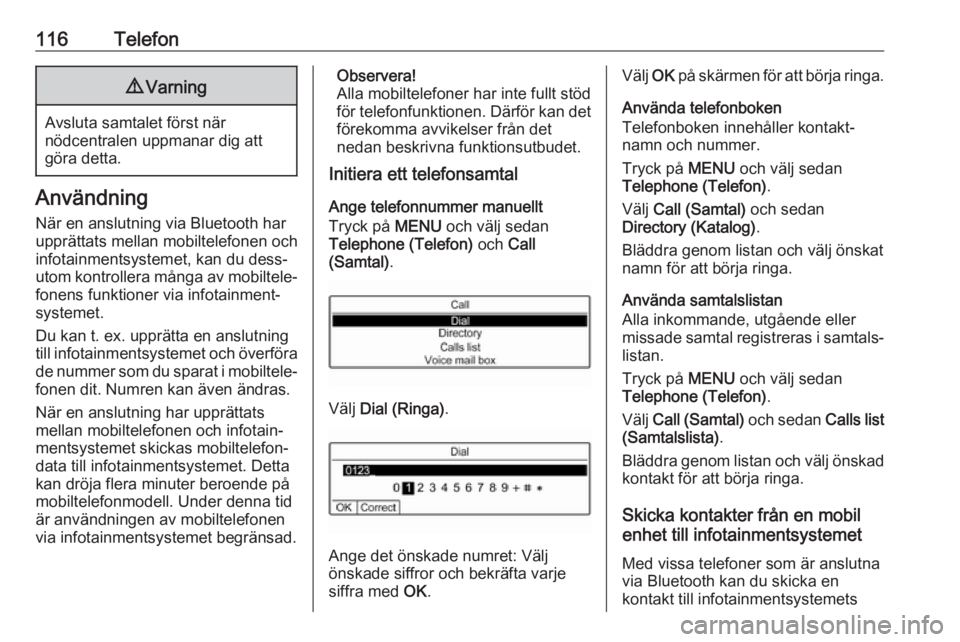
116Telefon9Varning
Avsluta samtalet först när
nödcentralen uppmanar dig att
göra detta.
Användning
När en anslutning via Bluetooth har
upprättats mellan mobiltelefonen och
infotainmentsystemet, kan du dess‐ utom kontrollera många av mobiltele‐
fonens funktioner via infotainment‐
systemet.
Du kan t. ex. upprätta en anslutning
till infotainmentsystemet och överföra
de nummer som du sparat i mobiltele‐ fonen dit. Numren kan även ändras.
När en anslutning har upprättats
mellan mobiltelefonen och infotain‐
mentsystemet skickas mobiltelefon‐
data till infotainmentsystemet. Detta
kan dröja flera minuter beroende på
mobiltelefonmodell. Under denna tid
är användningen av mobiltelefonen
via infotainmentsystemet begränsad.
Observera!
Alla mobiltelefoner har inte fullt stöd
för telefonfunktionen. Därför kan det
förekomma avvikelser från det
nedan beskrivna funktionsutbudet.
Initiera ett telefonsamtal
Ange telefonnummer manuellt
Tryck på MENU och välj sedan
Telephone (Telefon) och Call
(Samtal) .
Välj Dial (Ringa) .
Ange det önskade numret: Välj
önskade siffror och bekräfta varje
siffra med OK.
Välj OK på skärmen för att börja ringa.
Använda telefonboken
Telefonboken innehåller kontakt‐
namn och nummer.
Tryck på MENU och välj sedan
Telephone (Telefon) .
Välj Call (Samtal) och sedan
Directory (Katalog) .
Bläddra genom listan och välj önskat namn för att börja ringa.
Använda samtalslistan
Alla inkommande, utgående eller
missade samtal registreras i samtals‐
listan.
Tryck på MENU och välj sedan
Telephone (Telefon) .
Välj Call (Samtal) och sedan Calls list
(Samtalslista) .
Bläddra genom listan och välj önskad
kontakt för att börja ringa.
Skicka kontakter från en mobil
enhet till infotainmentsystemet
Med vissa telefoner som är anslutna
via Bluetooth kan du skicka en
kontakt till infotainmentsystemets